October 31
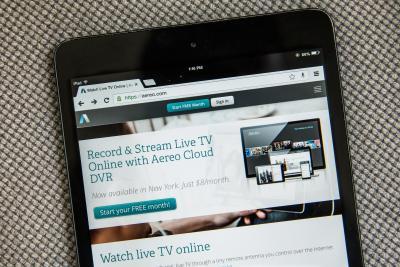
Mela produce facile da usare, prodotti attraenti. Mentre i clienti di lunga data di Apple hanno prodotti di esperienza l'attivazione utilizzando iTunes su un computer, Apple fornisce un altro modo per gestire l'attivazione del prodotto con un ID Apple e il servizio icloud della società. Entrambi i metodi possono essere utilizzati per attivare un iPad.
1 Accendere l'iPad. Verrà visualizzata una schermata di benvenuto con "Ciao" in più lingue. Far scorrere il dito sul "Slide per impostare" grafico.
2 Selezionare la lingua dal menu. Seleziona il tuo paese dalla lista nella schermata successiva.
3 Attivare i servizi di localizzazione. posizione GPS, Wi-Fi e la potenza del segnale del router cellulare torre triangolazione combinano per localizzare il vostro iPad. Se siete preoccupati per la privacy, disattivare questa funzione nel corso della app "Impostazioni". Toccare "Avanti" per continuare.
4 Selezionare la rete Wi-Fi dall'elenco delle reti e inserire il proprio nome utente e la password di rete. Non installare un iPad su una rete non protetta. Se il vostro iPad ha servizi dati cellulari, è possibile utilizzarlo come la connessione dati, anche se è meglio utilizzare una rete Wi-Fi, se disponibile. Una rete Wi-Fi non ha un berretto di larghezza di banda vettore e il trasferimento dei dati più veloce di un piano dati cellulare. Toccare "Avanti" per continuare.
5 Selezionare l'opzione che funziona meglio per voi sul menu successivo - se non si dispone di un ID Apple esistente, selezionare "Imposta come nuovo iPad." Se stai usando questo iPad per sostituire uno esistente con i contenuti su di esso, selezionare "Ripristina da Backup iCloud." È possibile ripristinare da un backup di iTunes, se non è ancora stato eseguito il backup di iCloud.
6 Creare un nuovo ID Apple, se necessario, inserendo il vostro compleanno, nome e l'indirizzo e-mail. Inserisci il tuo ID Apple esistente se si sta ripristino da un backup iCloud o iTunes.
7 Leggere i termini e le condizioni. Fai clic su "Avanti" per continuare e selezionare "Sì" per usare iCloud. Scegliere tra le altre opzioni a seconda dei casi e toccare "Avanti".
8 Attivare il "Diagnostica e Utilizzo" opzionali se vuoi Apple per ricevere i dati di diagnostica sulle applicazioni che si scontrano e come utilizzare il dispositivo.
9 Toccare "Start Utilizzando iPad" per passare alla schermata Home. Il tuo iPad è stato attivato.
10 Aprire iTunes sul computer e collegare il vostro iPad ad esso con il cavo in dotazione.
11 Selezionare l'iPad; ti verrà dato le opzioni di "istituire un nuovo iPad" o per "ripristinare il backup." Se si seleziona "Backup Restore," iTunes trasferisce la vostra playlist esistente e media per l'iPad, in base al backup di iTunes si sceglie.
12 Inserire un nome per l'iPad nell'apposito campo. Scegliere tra le liste di opzioni sulla sincronizzazione di musica, applicazioni e altri mezzi di comunicazione e fare clic su "Fine".
13 Scollegare l'iPad dal computer. L'iPad verrà chiesto di attivare la funzionalità di servizi di localizzazione, che viene utilizzato da molte applicazioni iPad, e ti verrà chiesto di selezionare una rete Wi-Fi. Dopo che il vostro iPad è in rete, creare un nuovo ID Apple o il login con uno già esistente. Ti verrà data la possibilità di usare iCloud.
